어떻게 Excel에서 대체 기능을 사용하는
이 기사에서는 SUBSTITUTE 함수를 사용하는 방법을 배웁니다.
SUBSTITUTE 함수는 셀에서 텍스트를 찾아서 바꿉니다. 수식에서 찾기 및 바꾸기 텍스트가 제공됩니다. REPLACE 함수와 달리 우리는 대체 텍스트의 위치를 제공 할 필요가 없습니다.
구문 :
=SUBSTITUTE (text, old_text, new_text, [instance])
Old_text는 찾기 텍스트입니다. New_text는 대체 텍스트입니다. [instance]는 선택적 인수입니다. 대체 할 인스턴스입니다. 제공되지 않으면 모든 인스턴스가 교체됩니다.
몇 가지 예제에서 실행하여 이것을 이해하겠습니다. 여기에 Old_text와 SUBSTITUTE 함수의 다른 인수가 있습니다.
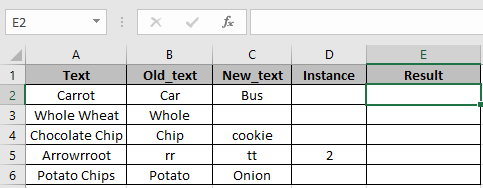
공식 사용
=SUBSTITUTE(A2,B2,C2)
설명 :
버스의 텍스트에서 자동차를 대체합니다
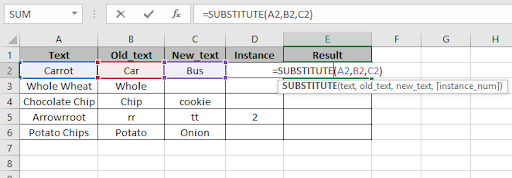
Enter를 누르십시오
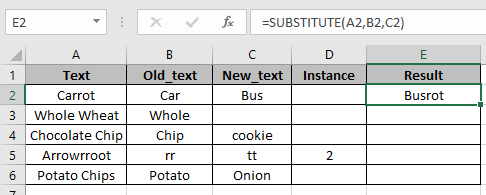
다른 셀의 수식을 복사하고 수식이 이미 적용된 첫 번째 셀을 사용하는 셀을 선택한 다음 단축키 Ctrl + D
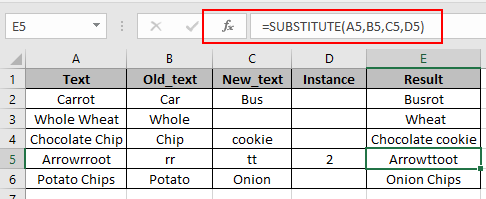
E5 셀에서. 인스턴스 인수 사용
=SUBSTITUTE(A2,B2,C2,D2)
이것은 그가 처음이 아닌 텍스트에서 두 번째 발생을 대체합니다.
Excel에서 SUBSTITUTE 함수를 사용하는 방법을 이해 하셨기를 바랍니다. 여기에서 더 많은 텍스트 기능 기사를 살펴보십시오. 의견란에 질문을 자유롭게 적어주십시오. 우리는 당신을 되돌릴 것입니다.
관련 기사 :
link : / excel-text-formulas-excel-replace-function [Excel에서 REPLACE 함수 사용 방법]
link : / excel-text-formulas-excel-replace-vs-substitute-function [Excel REPLACE 대 SUBSTITUTE 함수]
link : / excel-text-formulas-remove-leading-and-trailing-spaces-from-text-in-excel [Excel의 텍스트에서 선행 및 후행 공백 제거]
link : / text-excel-right-function [Excel에서 RIGHT 함수를 사용하는 방법]
link : / excel-text-formulas-remove-unwanted-characters-in-excel [Excel에서 원하지 않는 문자 제거]
link : / excel-text-extract-text-from-a-string-in-excel-using-excels-left-and-right-function [Excel의 LEFT 및 RIGHT 함수를 사용하여 Excel의 문자열에서 텍스트 추출]
인기 기사 :
link : / formulas-and-functions-introduction-of-vlookup-function [Excel에서 VLOOKUP 함수를 사용하는 방법]
link : / tips-countif-in-microsoft-excel [Excel 2016에서 COUNTIF 함수를 사용하는 방법]
link : / excel-formula-and-function-excel-sumif-function [Excel에서 SUMIF 함수 사용 방법]